Сканирование длинных страниц (iX1600/iX1500)
Длина сканируемого документа отличается в зависимости от настройки в пункте [Сторона сканирования] в [Сканирование] в [Профиль].
Сторона сканирования |
Длина документа |
|---|---|
Двухстороннее сканирование |
863 мм |
Одностороннее сканирование |
1726 мм |
Для получения подробной информации о документах, которые можно сканировать, смотрите Документы, которые могут быть загружены непосредственно в iX1600/iX1500.
Процедура сканирования длинных документов выглядит следующим образом:
-
Откройте лоток бумаги АПД (крышка) iX1600 или iX1500.
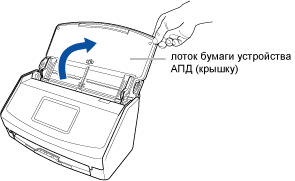
-
Вытяните удлинитель и укладчик на лотке бумаги АПД (крышка).
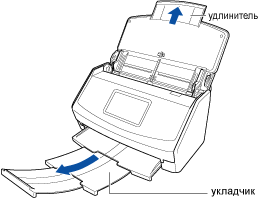
-
Нажмите кнопку [Настройки] (для iPhone/iPod touch,
 ) в экране [Список файлов] или выполните то же самое в экране папки с включенной функцией ScanSnap Sync.
) в экране [Список файлов] или выполните то же самое в экране папки с включенной функцией ScanSnap Sync.
Отобразится экран [Настройки].
-
Нажмите [Профиль] в экране [Настройки].
Отобразятся доступные профили.
- Выберите [Сканирование вручную] для [Подача] в пункте [Сканирование].
- Нажмите кнопку [Назад] для возврата в экран [Список файлов] или в экран папки с включенной функцией ScanSnap Sync.
-
Загрузите один документ в лоток бумаги АПД (крышка).
Загрузите документ лицевой стороной вниз и заголовком вперед оборотной стороной по направлению к себе. Удерживайте документ, чтобы он не выпал из лотка бумаги АПД (крышка).
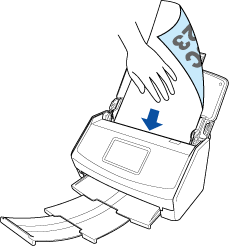 ВНИМАНИЕ
ВНИМАНИЕАвтоматическое вращение изображение не доступно, при сканировании при помощи ScanSnap Connect Application.
-
Отрегулируйте боковые направляющие по обеим сторонам документа.
Возьмитесь за каждую сторону боковой направляющей посередине для регулирования их. В противном случае документы могут быть перекошены.
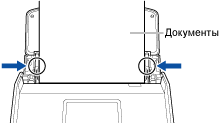
-
Выполните сканирование.
Для сканирования с ScanSnap Connect Application
Нажмите кнопку [Scan] в экране [Список файлов] или выполните то же самое в экране папки с включенной функцией ScanSnap Sync.
Для сканирования с iX1600/iX1500
Нажмите кнопку [Scan] на главном экране на сенсорной панели.
-
Окончание сканирования.
Завершение сканирования с помощью ScanSnap Connect Application
Нажмите кнопку [Выход].
Завершение сканирования с помощью iX1600/iX1500
Нажмите кнопку [Завершить] на сенсорной панели.
Сообщение отобразится, указывая, что файл получен.
Полученный файл будет отображен в экране [Список файлов] или в экране [Файлы].
СОВЕТВы можете изменить настройку [Подача], нажав значок настройки режима подачи в правом нижнем углу для продолжения сканирования на сенсорной панели iX1600 или iX1500.
При сканировании нескольких документов, например, офисных бумаг, выберите [Непрерывное сканирование] для [Подача].
Для сохранения полученного файла в альбом фотографий активируйте функцию [Сохранить в альбом фотографий] (на экране [Формат файла] в пункте [Профиль]).
В альбоме фотографий подтвердите, что данные изображения соответствуют используемым требованиям.
Для сохранения полученного файла в приложении Файлы активируйте функцию [Сохранить в приложении Файлы] (на экране [Формат файла] в пункте [Профиль]).
В приложении Файлы убедитесь, что данные изображения соответствуют требованиям.
Когда функция ScanSnap Sync включена, полученный файл загружается в синхронизированный облачную службу автоматически, если включить значение [Авто загрузка] в [Настройка ScanSnap Sync], и интернет соединение установлено.
-
Нажмите по полученному файлу в экране [Список файлов] или в экране [Файлы].
Отобразится экран [Просмотр].
-
Подтвердите, что данные изображения соответствуют используемым требованиям.
СОВЕТ
Можно отправить и просмотреть полученный файл в другом приложении. Когда функция ScanSnap Sync включена, полученный файл может быть обновлен до состояния в облачной службе.
Сканированные данные будут удалены, если закрыть ScanSnap Connect Application во время сканирования.
Когда появляется уведомление, например оповещение об электронной почте, тревоге или сбое питания, мобильное устройство, подключенное к iX1600 или iX1500, будет отключено и сканирование будет отменено.
В данном случае, можно сохранить сканированные данные, созданные перед отсоединением, однако нельзя продолжить сканирование оставшихся документов.
До 1 000 страниц может быть создано для одного файла PDF.
Не закрывайте приложение во время получения файла. Делая это, приложение, замедлится в следующем запуске, так как для перезагрузки экрана [Список файлов] или экрана папки с включенной функцией ScanSnap Sync потребуется время.
